在某些情况下,我们需要将U盘设置为启动盘,以便在计算机无法正常启动时使用。本文将为您提供详细的教程,教您如何将U盘设置为启动盘,并列出一些需要注意的事项。
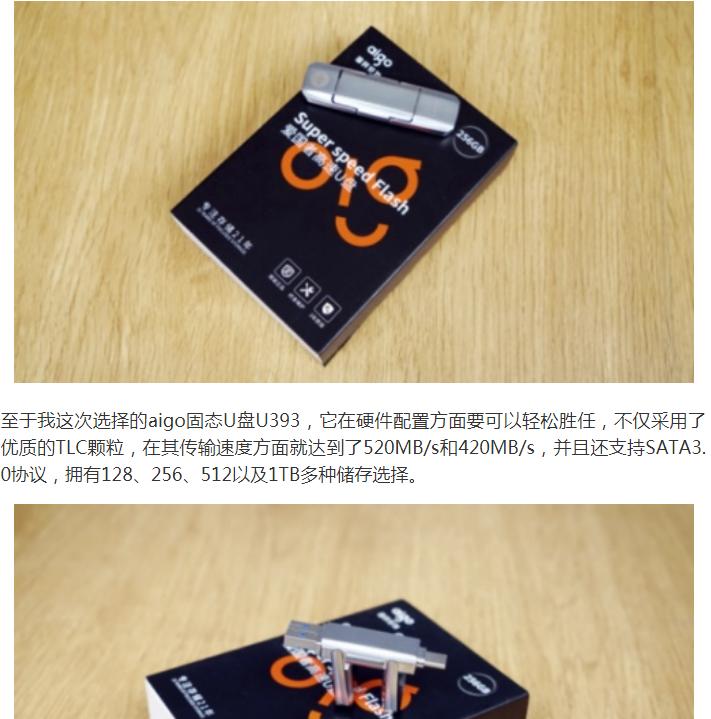
一:选择合适的U盘
您需要选择一款合适的U盘作为启动盘。推荐选择容量较大、品牌可靠的U盘,并确保U盘没有重要的数据,因为设置为启动盘后会将其中的数据全部清除。
二:备份重要数据
在将U盘设置为启动盘之前,务必备份您重要的数据。这是因为设置为启动盘后会将U盘上的所有数据格式化,以便安装操作系统或进行其他操作。

三:下载启动盘制作工具
接下来,您需要下载一个专门用于制作启动盘的工具。常用的工具包括Rufus、WinToUSB等,您可以根据自己的需求选择合适的工具。
四:安装启动盘制作工具
下载完成后,双击运行安装文件,按照提示完成启动盘制作工具的安装过程。安装完成后,打开该工具。
五:选择U盘和ISO镜像文件
在启动盘制作工具中,选择您的U盘作为目标磁盘,然后点击“浏览”按钮选择您已下载好的ISO镜像文件,该文件将会成为U盘的启动源。
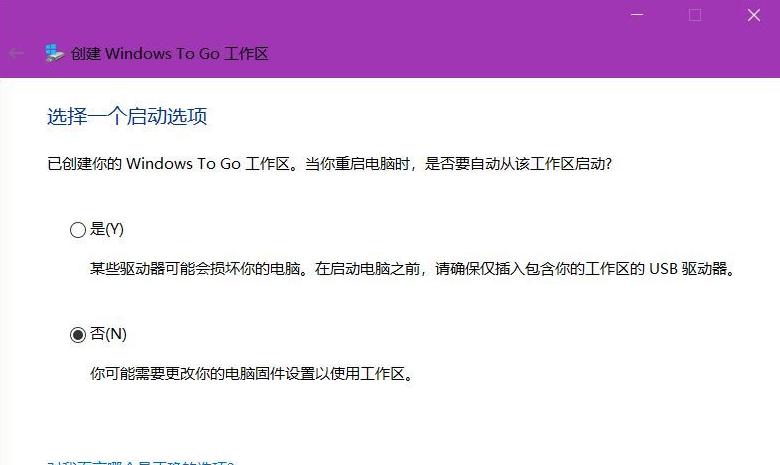
六:设置分区和文件系统
接下来,您需要设置U盘的分区和文件系统。一般情况下,选择默认选项即可。但是如果您有特殊需求,可以根据需要进行自定义设置。
七:开始制作启动盘
确认U盘和ISO镜像文件的选择无误后,点击“开始”或“制作”按钮开始制作启动盘。制作的过程可能需要一些时间,请耐心等待。
八:设置BIOS启动顺序
在制作完成后,您需要进入计算机的BIOS设置界面,将U盘作为启动顺序的第一选项。具体的操作方法可以参考计算机的使用手册或者搜索相关教程。
九:保存设置并重启计算机
完成BIOS设置后,记得保存设置并重启计算机。在重启过程中,计算机将会首先尝试从U盘启动,如果设置正确,就会进入U盘中的操作系统或其他工具。
十:使用注意事项
在使用U盘启动时,需注意以下事项:确保计算机与U盘的连接稳定;避免在启动过程中拔出U盘;在使用完毕后,及时恢复计算机的正常启动顺序。
十一:常见问题与解决办法
在制作启动盘的过程中,可能会遇到一些问题,例如制作失败、无法启动等。这些问题可以通过查找相关资料或咨询技术支持进行解决。
十二:其他用途
除了作为系统启动盘,U盘还可以用于安装软件、修复系统、进行数据备份等。您可以根据实际需求充分利用U盘的功能。
十三:注意U盘的安全性
设置U盘为启动盘后,需要特别注意U盘的安全性。建议定期更新防病毒软件,避免将未知来源的文件复制到U盘中,以防感染病毒或恶意软件。
十四:随时更新U盘中的操作系统和工具
操作系统和工具在不同版本之间可能会有漏洞和问题,建议定期更新U盘中的操作系统和工具,以确保其始终处于最佳状态。
十五:
通过本文的教程,您可以轻松将U盘设置为启动盘,并了解到相关注意事项。设置U盘为启动盘可以为您在计算机无法正常启动时提供便利和解决方案。记得备份数据、选择可靠的工具,并遵循正确的操作步骤,您将能成功制作并使用U盘启动盘。

介绍:随着技术的不断发展,越来越多的人选择使用U盘来启动IS...

SurfaceBook作为微软旗下的高端笔记本电脑,备受用户喜爱。然...

在如今数码相机市场的竞争中,索尼A35作为一款中级单反相机备受关注。...

在计算机使用过程中,主板BIOS(BasicInputOutputS...

在我们使用电脑时,经常会遇到一些想要截屏保存的情况,但是一般的截屏功...